Utilizando o programa
AKVIS Frames é software gratuito, projetado para usar os pacotes de molduras de AKVIS.
Siga estes passos para adicionar uma moldura a uma foto:
- Passo 1. Pressione o botão
 e escolha uma ou mais imagens (arquivos JPEG, RAW, PNG, WEBP, BMP ou TIFF).
e escolha uma ou mais imagens (arquivos JPEG, RAW, PNG, WEBP, BMP ou TIFF).
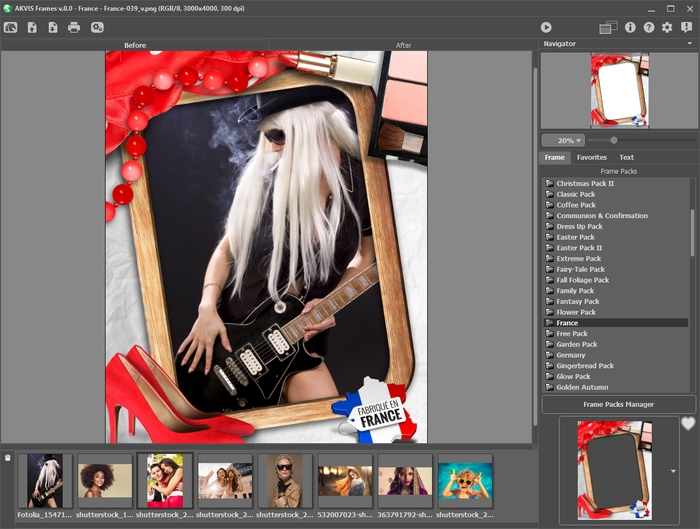
Área de trabalho do AKVIS FramesAs miniaturas das imagens enviadas são exibidas sob a janela principal. A imagem selecionada será marcada com uma linha cinza. Para escolher outra imagem basta clicar nele. Você pode fechar imagens, removendo-as da lista com o botão
 ou com a tecla Delete.
ou com a tecla Delete.
- Passo 2. Selecione um pacote de molduras na lista dos pacotes instalados.
Na lista você pode ver o Pacote padrão que está incluído no programa, e todos os pacotes temáticos baixados e instalados. Leia como adicionar pacotes de molduras para o programa.
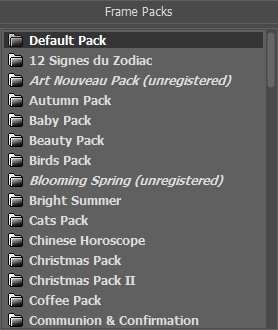
Quando você seleciona um pacote, uma moldura do pacote torna-se visível na caixa de amostra.

Clique na amostra para ver todos os quadros no pacote e escolha o desejado.
Dica: Você também pode usar sua própria moldura - qualquer imagem com uma ou mais áreas transparentes de qualquer forma, no formato PNG. Para carregar o seu quadro, selecione <Moldura do usuário>… na lista e escolha o arquivo.
Você pode adicionar a moldura selecionada à lista Favoritos clicando no ícone
 . A aba Favoritos mantém suas molduras mais curtidas de todos os pacotes ativados.
. A aba Favoritos mantém suas molduras mais curtidas de todos os pacotes ativados.
- Passo 3. O programa usa a primeira foto das imagens carregadas para colocar na moldura.

Você pode arrastar a imagem desejada.

Você também pode colocar uma imagem em uma área com um duplo clique.
Nota: Transferência de fotos para uma moldura clicando duas vezes é mais útil quando o quadro tem apenas uma área. Se houver mais de uma área, o programa vai escolher uma foto com base na sua proporção em relação à área. Por exemplo, fotos horizontais (que têm maior largura que a altura), serão colocadas em superfícies horizontais, etc.
- Passo 4. Ajuste o tamanho, a posição e o ângulo de rotação da imagem para cada quadro:

Para modelos transparentes de um buraco a opção Cortar bordas está disponível. Clique em
 ao lado da amostra do modelo e, em seguida, execute o processamento de imagem usando
ao lado da amostra do modelo e, em seguida, execute o processamento de imagem usando  para tornar a moldura mais densa e opaca.
para tornar a moldura mais densa e opaca.

A opção Cortar bordas desativada
A opção Cortar bordas ativada - Passo 5. Quando todos os ajustes para as imagens são feitas, pressione
 para iniciar o processamento. As bordas serão suavizadas e escondidas automaticamente para ajustar a estrutura.
para iniciar o processamento. As bordas serão suavizadas e escondidas automaticamente para ajustar a estrutura.
- Passo 6. Você pode adicionar texto, marca d'água ou logotipo para a imagem na aba Texto. Mude para a aba Texto e habilite uma das opções: Texto ou Imagem.
- Passo 7. Também é possível imprimir a imagem clicando em
 .
.
- Passo 8. Para salvar o resultado final aperte o botão
 e na janela de diálogo Salvar como digite um nome para o arquivo, selecione o tipo de arquivo (TIFF, BMP, WEBP, JPEG ou PNG) e escolha uma pasta na qual deseja salvar o arquivo.
e na janela de diálogo Salvar como digite um nome para o arquivo, selecione o tipo de arquivo (TIFF, BMP, WEBP, JPEG ou PNG) e escolha uma pasta na qual deseja salvar o arquivo.
Atenção! Quando se trabalha com um quadro, as fotos originais são convertidas para o formato deste quadro. Portanto, se o formato da moldura é RGB / 8, as fotos serão convertidas para esse formato também. Tenha isso em mente ao criar seus próprios quadros.
Nota: Os pacotes de molduras estarão disponíveis somente após a sua ativação!
